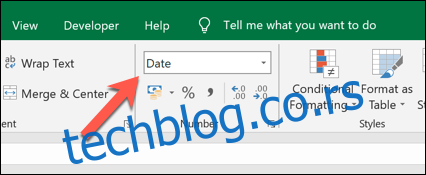Ако требате брзо да издвојите годину из датума у Мицрософт Екцел-у, можете користити функцију ГОДИНА. Ово ће вам дати вредност године у посебној ћелији, омогућавајући вам да је користите у посебној формули.
Функција ГОДИНА може бити посебно корисна ако сте конвертовали текст у вредности датума у Екцел-у и желите да извучете вредности године из својих података.
Да бисте користили функцију ГОДИНА, мораћете да отворите своју Екцел табелу и да ћелије које садрже датуме (у било ком формату) буду постављене као одговарајућа вредност броја „Датум“.
Најбоље је да подесите ове вредности ћелија као вредност бројева „Дуги датум“ или „Кратак датум“ помоћу падајућег менија Почетна > Број. Такође можете да користите ћелије са прилагођеним форматима датума.
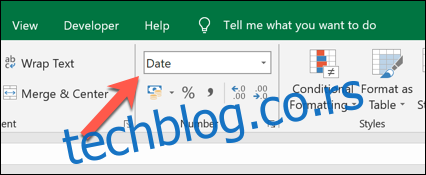 Падајући мени бројева.’ видтх=”426″ хеигхт=”175″ онлоад=”пагеспеед.лазиЛоадИмагес.лоадИфВисиблеАндМаибеБеацон(тхис);” онеррор=”тхис.онеррор=нулл;пагеспеед.лазиЛоадИмагес.лоадИфВисиблеАндМаибеБеацон(тхис);”>
Падајући мени бројева.’ видтх=”426″ хеигхт=”175″ онлоад=”пагеспеед.лазиЛоадИмагес.лоадИфВисиблеАндМаибеБеацон(тхис);” онеррор=”тхис.онеррор=нулл;пагеспеед.лазиЛоадИмагес.лоадИфВисиблеАндМаибеБеацон(тхис);”>
Ако имате датум конвертован у број, такође можете издвојити годину из 5-цифреног „серијског“ броја у Екцелу, који броји број дана од 1. јануара 1900. Ову вредност можете видети тако што ћете променити било коју вредност датума у стандардну вредност броја помоћу менија Почетна > Број.
Због овог одређеног ограничења, можете користити само ГОДИНА да бисте издвојили годину из датума који почињу од 1. јануара 1900. надаље. Функција неће радити са датумима раније од тога.
Да бисте издвојили годину из ћелије која садржи датум, откуцајте =ИЕАР(ЦЕЛЛ), замењујући ЦЕЛЛ референцом ћелије. На пример, =ИЕАР(А2) ће узети вредност датума из ћелије А2 и издвојити годину из ње.
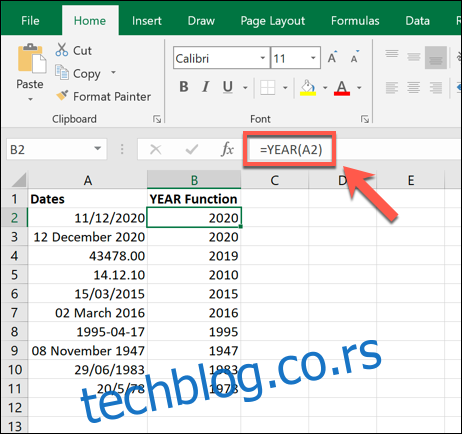
Пример изнад приказује различите стилове вредности датума у колони А. Без обзира на формат, функција ИЕАР која се користи у колони Б може да их прочита и издвоји вредност године.
Ако желите, можете користити и 5-цифрени Екцел „серијски“ број, а не референцу ћелије.
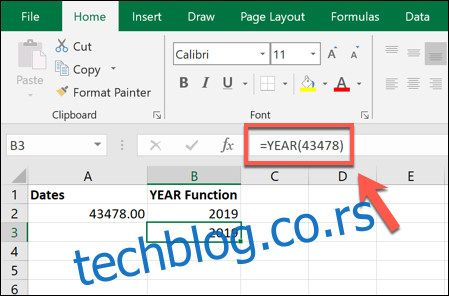
Пример изнад показује ово коришћењем формуле =ИЕАР(43478), са серијским бројем (43478) који одговара датуму (13. јануар 2019.), који функција ИЕАР може да разуме. Са овог серијског броја враћа се година (2019).
Вредност коју враћа формула која садржи функцију ИЕАР може се затим користити у другој формули. На пример, можете га комбиновати са формулом ДАТЕ (нпр. =ДАТЕ(ИЕАР(А2),1,11)) да бисте креирали важећу вредност датума.
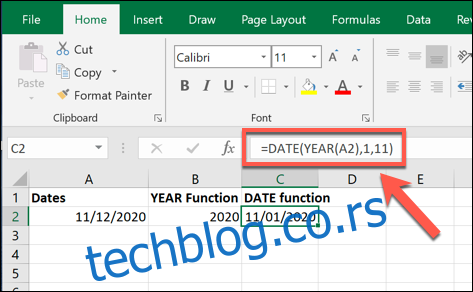
Ако желите да је поновите за више вредности датума, можете да користите ручицу за попуњавање да бисте копирали формулу ГОДИНА у додатне ћелије.